Создание голливудской улыбки
В этом уроке шаг за шагом я покажу вам, как на фотографии изменить желтый цвет зубов на белый, и сделать голливудскую улыбку.
Конечный результат:

Начнем с того, что нужно найти фотографию, которой вы хотите придать эффект белизны зубов. Вы можете взять фото, выбранное мною.
Откройте выбранную вами фотографию в программе Фотошоп. На панели инструментов выберите Polygonal Lasso Tool (Прямолинейное лассо) и создайте выделение, как на изображение ниже.

Скопируйте выделенную область с помощью комбинации клавиш Ctrl + J. Теперь мы будем работать с этой копией. Перейдите в меню Image > Adjustments > Levels (Изображение – Коррекция - Уровни), настройки на изображениях ниже.
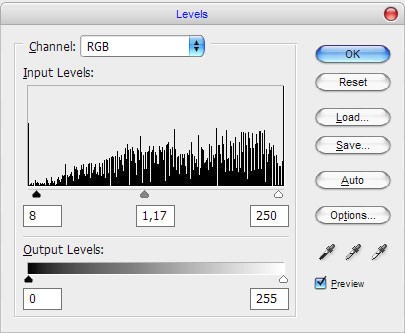
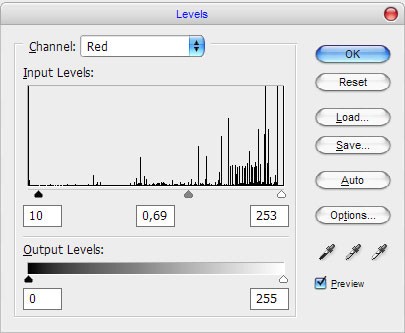
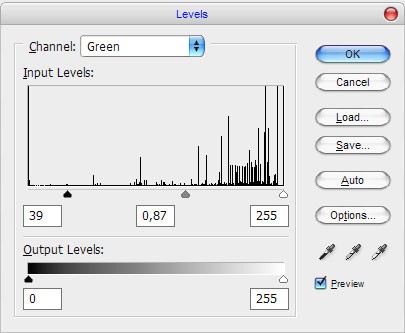
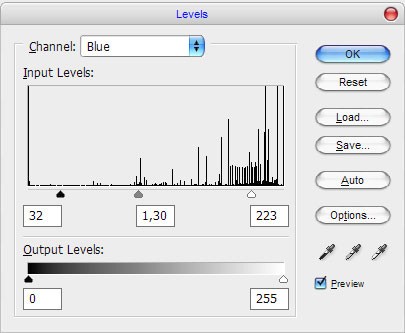
Вот результат:

Фотография стала выглядеть лучше, чем раньше, но будет еще лучше, если убрать яркий цвет на губах. Для этого выберите инструмент Eraser Tool (Ластик) в настройках установите жесткую круглую кисть и сотрите розовый цвет с губ. Вот так:

Прежде чем закончить этот урок, нам нужно удалить фиолетовый оттенок на зубах. Исправьте это с помощью корректирующего слоя, зайдите в меню Image > Adjustments > Hue/Saturation (Изображение – Коррекция – Цветовой тон/Насыщенность) и измените следующие параметры:
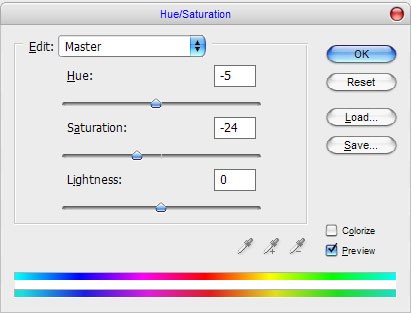
По-моему выглядит лучше.

Выберите инструмент Dodge Tool (Осветлитель) с параметрами: диаметр кисти 45 пикселей, диапазон: Midtones (Средние тона), Exposure (Экспонир) 50% и немного осветлите зубы.

Конечный результат:

Ссылка на источник урока.










